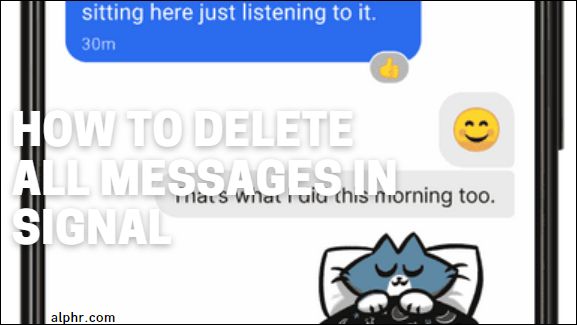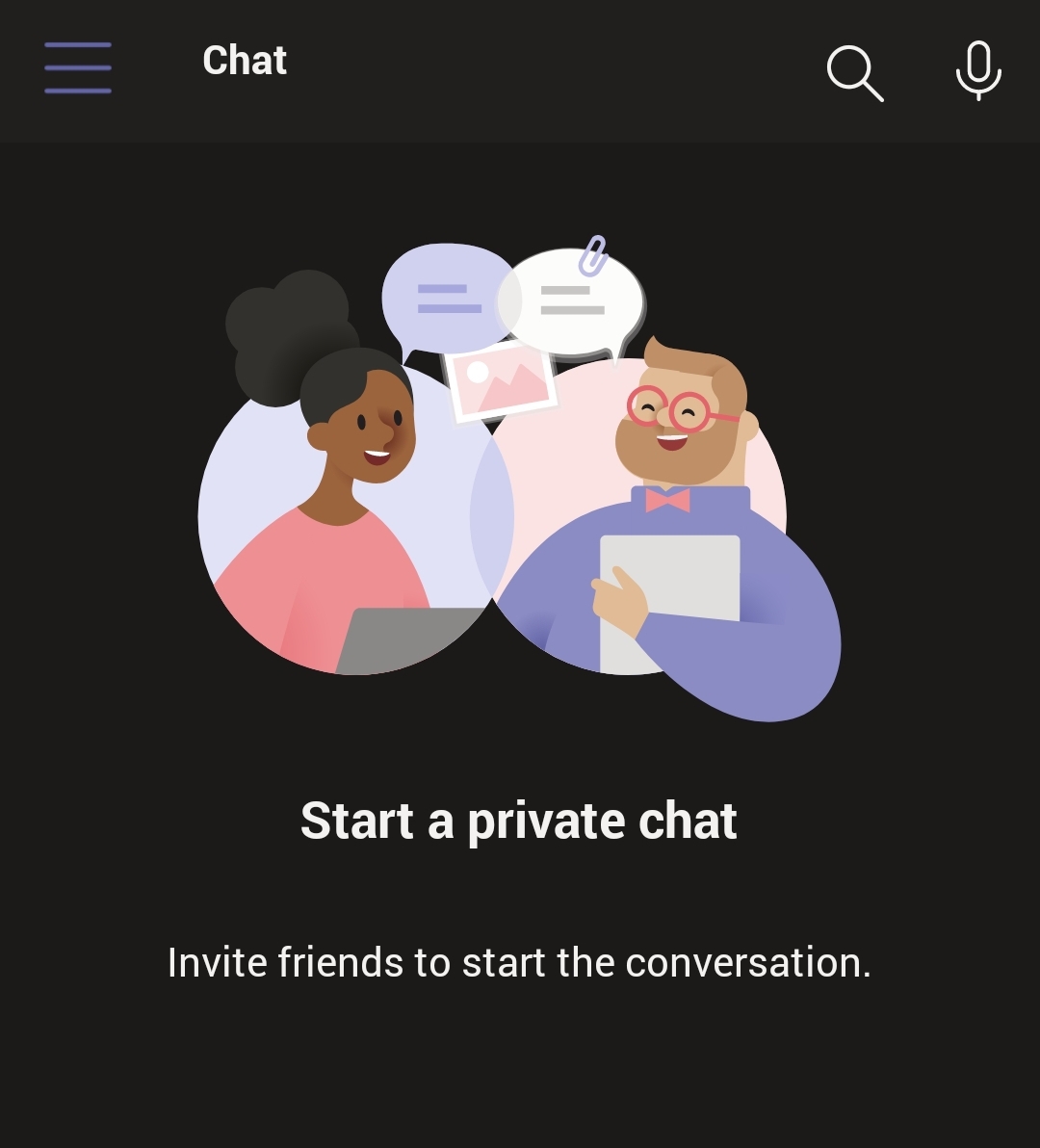Как заблокировать строку в Google Таблицах
Таблицы Google очень полезны. Но это не значит, что служба временами не может быть устрашающей. Каждый раз, когда вы работаете с электронными таблицами, вы можете многое сделать для настройки и оптимизации данных, будь то с помощью фильтров, различных представлений, определенных формул и т. Д.

С электронной таблицей Google можно делать две замечательные вещи. Во-первых, удерживайте определенные фрагменты информации на экране. Во-вторых, не допускайте редактирования определенных наборов данных после того, как вы отправите файл кому-то другому. Вот как можно сделать и то, и другое.
Защита строки или столбца
Можно пойти еще дальше, заблокировав строки и столбцы. Вы можете использовать тот же подход, что и с ячейками, и использовать функцию защиты.
Выберите всю строку или столбец.

Щелкните вкладку «Данные».

Выберите параметр «Защитить лист и диапазоны».

При необходимости измените выбор. Щелкните по кнопке Set Permission.

Перейдите в раздел Range.

Примените ограничения на то, кто может редактировать диапазон.
Если вы не хотите предоставлять кому-либо еще права редактора, выберите вариант «Только вы».

Нажмите кнопку «Готово», чтобы применить изменения и разрешения.
Блокировка строки на рабочем столе или ноутбуке
Запустите приложение Google Таблицы. Выберите строку, которую хотите заблокировать. Затем выполните следующие действия:
Нажмите кнопку «Просмотр» на верхней панели.

Выберите опцию Freeze.

Выберите, сколько строк вы хотите.
Вы можете использовать тот же метод для блокировки столбца, нескольких строк или столбцов. Чтобы зафиксировать или заблокировать несколько строк или столбцов, вы можете использовать инструмент выделения перетаскиванием.
Чтобы разморозить выбор, просто перейдите на вкладку «Просмотр», выберите меню «Заморозить» и выберите «Без строк и без столбцов».
Как заблокировать ячейку
Вы также можете дополнительно настроить свои электронные таблицы, чтобы исключить случайное изменение данных. Например, вы можете заблокировать одну или несколько ячеек вместо целых строк или столбцов.
Откройте вашу электронную таблицу. Щелкните ячейку, которую хотите заблокировать.
Щелкните его правой кнопкой мыши и выберите параметр «Защитить диапазон».

В меню «Защищенные листы и диапазоны» введите описание.

При необходимости измените выбор диапазона.

Нажмите кнопку «Установить разрешения».
Теперь ячейка остается неизменной, независимо от того, какие другие изменения вносятся в электронную таблицу. Это может быть очень полезно при создании листов для выхода, поскольку вы можете заблокировать формулы даты на месте и оставить другие поля свободными для редактирования. Однако обратите внимание, что любые редакторы листов по-прежнему могут изменять разрешения или редактировать заблокированные поля, как и владелец листа.
Защита строки или столбца
Можно пойти еще дальше, заблокировав строки и столбцы. Вы можете использовать тот же подход, что и с ячейками, и использовать функцию защиты.
Выберите всю строку или столбец.
Щелкните вкладку «Данные».

Выберите параметр «Защитить лист и диапазоны». При необходимости измените выбор.
Нажмите кнопку «Установить разрешение».

Перейдите в раздел Range.
Примените ограничения на то, кто может редактировать диапазон.
Если вы не хотите предоставлять кому-либо еще права редактора, выберите вариант «Только вы».

Нажмите кнопку «Готово», чтобы применить изменения и разрешения.
Замораживание против блокировки
Иногда эти два термина путают. Замораживание строки или столбца - это действие, которое блокирует выбранные строки, но только с точки зрения пользовательского интерфейса. Таким образом, вы можете прокручивать электронную таблицу по своему желанию, но эти строки всегда будут отображаться вверху.
Функция блокировки или функция защиты немного отличается. Выполнение этого для строки, столбца или даже отдельной ячейки предотвратит ее редактирование. Конечно, исходя из того, какие разрешения вы установили и как вы установили права редактирования.
Замораживание определенных частей электронной таблицы может быть полезно, если вы хотите сохранить определенную информацию вверху, такую как заголовки, даты, время и т. Д.
Блокировка может помочь предотвратить изменение данных кем-либо, кроме вас.
Оптимизация электронных таблиц Google
Google Spreadsheets - фантастическое приложение, которое позволяет детально настраивать практически все. Это также дешевый способ использовать электронные таблицы на рабочем месте, не тратя деньги на другие дорогие редакторы таблиц. Кроме того, с помощью функции защиты вы также можете быть уверены, что никто не испортит ваши данные, опубликуйте сохранение.